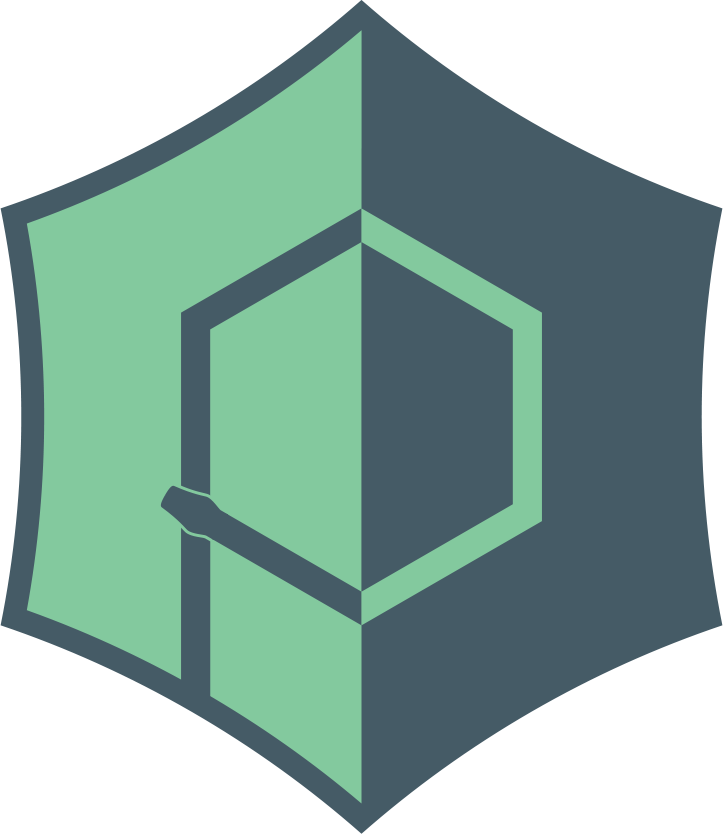# API
# webview.create_window
webview.create_window(title, url=None, html=None, js_api=None, width=800, height=600,
x=None, y=None, screen=None, resizable=True, fullscreen=False,
min_size=(200, 100), hidden=False, frameless=False,
easy_drag=True, shadow=False, focus=True, minimized=False, maximized=False,
on_top=False, confirm_close=False, background_color='#FFFFFF',
transparent=False, text_select=False, zoomable=False,
draggable=False, server=http.BottleServer, server_args={},
localization=None)
创建一个新的 pywebview 窗口并返回其实例。可用于创建多个窗口(Android除外)。在GUI循环启动之前,窗口不会显示。如果在GUI循环期间调用该函数,则会立即显示窗口。
title- 窗口标题url- 载入的URL. 如果URL没有协议前缀,则将其解析为相对于应用程序入口点的路径。或者传递WSGI服务器对象来启动本地web服务器。html- 要加载的HTML代码。如果同时指定了URL和HTML,则HTML优先。js_api- 将python对象暴露到当前pywebview窗口的Javascript作用域中。js_api对象可以在javascript通过window.pywebview.api.<methodname>(<parameters>)函数调用. 调用暴露的函数返回一个promise,该promise在函数返回时响应。 仅支持返回Python基础对象类型 (int, str, dict, ...) 到 Javascript.width- 窗口宽度。默认值为800px。height- 窗口宽度。默认值为600px。x- 窗口x坐标。默认值居中。y- 窗口y坐标。默认值居中。screen- 显示窗口的屏幕。screen是由webview.screens返回的屏幕实例。resizable- 窗口是否可以调整大小。默认值为Truefullscreen- 以全屏模式启动。默认值为Falsemin_size- 指定最小窗口大小的(width,height)元组。默认值为200x100hidden- 创建默认隐藏的窗口。默认值为Falseframeless- 创建无框架窗口。默认值为False。easy_drag- 无框架窗口的轻松拖动模式。 拖动任何点都可以移动窗口。默认值为True。请注意,easy_drag对普通窗口没有影响。为了基于元素控制拖动, 查看 拖动区域 了解详情。shadow- 添加窗口阴影。默认值为False。 仅Windows系统可用.focus- 如果为False,则创建一个不可聚焦的窗口。默认值为True。minimized- 显示窗口最小化maximized- 显示窗口最大化on_top- 将窗口设置为始终位于其他窗口之上。默认值为False。confirm_close- 是否显示窗口关闭确认对话框。默认值为Falsebackground_color- 加载WebView之前显示的窗口的背景颜色。指定为十六进制颜色。默认值为白色。transparent- 创建透明窗口。Windows不支持。默认值为False。请注意,此设置不会隐藏或使窗口透明。要隐藏窗口边框,请将frameless参数设置为True。text_select- 启用文档文本选择。默认值为False。为了基于每个元素控制文本选择, 使用 user-select (opens new window) CSS 属性.zoomable- 启用文档缩放。默认值为Falsedraggable- 启用图像和链接对象拖动。默认值为False server=http.BottleServer, server_argsvibrancy- 启用窗口活力。默认值为False。仅限macOS。server- 此窗口的自定义WSGI服务器实例。默认为BottleServer。server_args- 传递给服务器实例化的参数字典。localization- 为每个窗口的本地化传递一个本地化词典。
# webview.start
webview.start(func=None, args=None, localization={}, gui=None, debug=False,
http_server=False, http_port=None, user_agent=None, private_mode=True,
storage_path=None, menu=[], server=http.BottleServer, ssl=False,
server_args={}, icon=None):
启动GUI循环并显示以前创建的窗口。必须从主线程调用此函数。
func- 启动GUI循环时调用的函数。args- 调用函数的函数参数。可以是单个值或值的元组。localization- 带有本地化字符串的词典。默认字符串及其键在localization.py中定义gui- 强制使用特定的GUI。允许的值为cef,qt或者gtk并取决于平台. 参考 Renderer 了解详情.debug- 开启调试模式. 查看 调试 了解详情.http_server- 为绝对本地路径启用内置HTTP服务器。 对于相对路径,HTTP服务器会自动启动,无法禁用。对于每个窗口,都会生成一个单独的HTTP服务器。对于非本地URL,此选项将被忽略。http_port- 指定HTTP服务器的端口号。默认情况下,端口是随机的。user_agent- 更改用户代理字符串。private_mode- 控制会话之间是否存储Cookie和其他持久对象。默认情况下,隐私模式处于打开状态,会话之间不存储任何内容。storage_path- 硬盘上的一个可选位置,用于存储Cookie和本地存储等持久对象。 默认在linux系统使用~/.pywebview路径,而Windows上使用%APPDATA%\pywebview。menu- 传递菜单对象列表以创建应用程序菜单。有关用法的详细信息,请参阅此实例。server- 自定义WSGI服务器实例。默认为BottleServer。ssl- 如果使用默认的BottleServer(现在是GTK后端),将在webview和内部服务器之间使用SSL加密。仅限可可/QT/GTK。server_args- 传递给服务器实例化的参数字典icon- 应用程序图标的路径。仅适用于GTK/QT。对于其他平台,应通过绑定器指定图标。
# 列子
# webview.screens
webview.screens
返回可用显示器的列表(作为Screen 对象),主显示器作为列表的第一个元素。
# 例子
# webview.settings
webview.settings = {
'ALLOW_DOWNLOADS': False,
'ALLOW_FILE_URLS': True,
'OPEN_EXTERNAL_LINKS_IN_BROWSER': True,
'OPEN_DEVTOOLS_IN_DEBUG': True,
'REMOTE_DEBUGGING_PORT': None
}
添加额外的选项覆盖默认配置 pywebview 以满足你的需求。
ALLOW_DOWNLOADS允许文件下载。默认情况下禁用。ALLOW_FILE_URLS启用file://urls. 默认情况下禁用.OPEN_EXTERNAL_LINKS_IN_BROWSER. 打开包含target=_blank表示的链接在额外浏览器,默认启用。OPEN_DEVTOOLS_IN_DEBUG调试模式自动打开开发者工具,默认启用。REMOTE_DEBUGGING_PORT使用远程调试器,当使用edgechromium时。 默认禁用
# 示例
# webview.token
webview.token
会话独有的CSRF的token属性.该token暴露到 window.pywebview.token 。 查阅 安全了解详情。
# webview.dom
# webview.dom.DOMEventHandler
DOMEventHandler(callback, prevent_default=False, stop_propagation=False, stop_immediate_propagation=False, debounce=0)
用于控制事件传播或默认行为的事件处理程序的容器。如果debounce大于零,Python事件处理程序将按指定的毫秒数进行防抖。这对于像dragover和mouseover这样的事件非常有用,这些事件会产生持续的事件流,导致性能不佳。
# 例子
element.events.click += DOMEventHandler(on_click, prevent_default=True, stop_propagation=True, stop_immediate_propagation=True)
element.events.mouseover += DOMEventHandler(on_click, debounce=500)
# webview.dom.ManipulationMode
设置操纵DOM元素位置的枚举。可能的值有:
LastChild- 元素作为目标的最后一个子元素插入FirstChild- 元素作为目标的第一个子元素插入Before- 元素插入到目标之前After- 元素插入到目标之后Replace- 插入元素以替换目标
通过 element.append, element.copy, element.move 和 window.dom.create_element 函数使用。
# webview.Element
# element.attributes
获取或修改元素的属性. attributes 是一个 PropsDict 实现大部分dict函数的类dict对象。 要添加属性,只需为中的键赋值即可 attributes. 同样,要删除属性,可以将其值设置为None。
# 例子
element.attributes['id'] = 'container-id' # 设置元素的ID
element.attributes['data-flag'] = '1337'
element.attributes['id'] = None # 移除元素的ID
del element.attributes['data-flag'] # 移除元素的 data-flag 属性
# element.classes
element.classes
获取或设置元素的class属性。 classes 是一个 ClassList 类似于列表,包含列表的函数子集 append, remove 和 clear。 此外它还有一个 toggle 函数用于切换类的功能。
# 例子
element.classes = ['container', 'red', 'dotted'] # 覆盖元素的class属性
element.classes.remove('red') # 移除red这个class
element.classes.add('blue') # 增加blue这个class
element.classes.toggle('dotted')
# element.append
element.append(html, mode=webview.dom.ManipulationMode.LastChild)
将HTML内容作为最后一个子元素插入到元素中。要控制新元素的位置,请使用 mode 参数。相关的值请参考:Manipulation mode。
# element.blur
element.blur()
让一个元素失去焦点
# element.children
element.children
获取一个元素的子元素。返回一个Element对象列表。
# element.copy
element.copy(target=None, mode=webview.dom.ManipulationMode.LastChild, id=None)
创建一个复制的元素。
target可以是另一个Element或DOM选择器字符串。如果省略target,则会在当前元素的父元素中创建一个副本。要控制新元素的位置,请使用mode参数。有关可能的值,请参阅 Manipulation mode 。id参数从副本中删除。您可以通过指定id参数来设置副本的id。
# element.empty
element.empty()
清空这个元素的子元素。
# element.events
element.events
元素的所有DOM事件的容器对象,即 events.click, event.keydown。此容器是动态填充的,其内容取决于节点的事件。要订阅DOM事件,请使用 += 语法, 例如 element.events.click += callback。 删除事件侦听器使用 -=, 比如 element.events.click -= callback。 回调可以是函数或实例 DOMEventHandler 如果你需要控制事件的传播。
# element.focus
element.focus()
聚焦元素。
# element.focused
element.focused
获取当前元素的聚焦状态。
# element.hide
element.hide()
隐藏元素,通过设置css的 display: none属性。
# element.id
element.id
获取或设置一个元素的id。返回None则未设置id。
# element.move
element.move(target, mode=webview.dom.ManipulationMode.LastChild)
移动元素到目标元素里面,target可以是其他Element对象,或者是DOM元素选择器文本。
为了控制元素插入位置,可以使用 mode 参数。参考 Manipulation mode 查阅可选值。
# 例子
# element.next
element.next
获取元素的 获取元素的下一个兄弟。如果没有兄弟元素在场,则返回None。
# element.off
element.off(event, callback)
移除一个事件监听器,等同于element.event.event_name -= callback.
# 例子
# 这两个完全相同
element.off('click', callback_func)
element.events.click -= callback_func
# element.on
element.on(event, callback)
添加一个事件监听器到dom对象。如果需要控制事件的传播,callback 参数可以是函数或者是一个 DOMEventHandler实例。等同于 element.event.event_name += callback.
# 例子
# 这两个完全相同
element.on('click', callback_func)
element.events.click += callback_func
# element.parent
element.parent
获取元素的父元素Element对象,如果到达根元素,则返回None。
# element.previous
element.previous
获取元素的前一个元素。如果没有则返回None。
# element.remove
element.remove()
从DOM移除元素. Element 对象不会被销毁,但会被标记为已移除。尝试访问元素的任何属性或调用元素的任何函数都会导致警告。
# element.show
element.show()
显示隐藏元素。如果元素被 element.hide()隐藏,则恢复之前的显示值. 否则将设为 display: block 。
# element.style
获取或修改一个元素的style style,返回一个属性字典对象,实现了dict大部分函数方法。要添加样式声明,您只需为attributes赋值即可。 同样,要重置声明,可以将其值设置为None。
# 例子
element.style['width'] = '100px' # 将元素的宽度设置为100px
element.style['display'] = 'flex' # 将元素的显示属性设置为flex
element.style['width'] = None # 将宽度重置为自动
del element.attributes['display'] # 重置 display 属性为 block
# element.tabindex
element.tabindex
获取或设置元素的 tabindex 属性。
# element.tag
element.tag
获取元素的标签名称。
# element.text
element.text
获取或设置元素的文本内容。
# element.toggle
element.toggle()
切换元素的可见性。
# element.value
element.value
获取或设置元素的值。仅适用于具有值的输入元素。
# element.visible
element.visible
获取元素是否可见。
# webview.Menu
用于创建应用程序菜单。 查看 菜单例子 了解详情。
# menu.Menu
Menu(title, items=[]).
实例化以创建可以是顶级菜单或嵌套菜单的菜单。title是菜单标题 items是具体的MenuAction、MenuSeparator或者是Menu。
# menu.MenuAction
MenuAction(title, function)
实例化以创建菜单项title是项目的名称,function是一个回调函数,应该在单击菜单操作时调用。
# menu.MenuSeparator
MenuSeparator(title, function)
实例化以创建菜单分隔符。
# webview.Screen
表示在系统上找到的显示器。
# screen.height
screen.height
获取显示器高度。
# screen.width
screen.width
获取显示器宽度。
# webview.Window
表示承载WEB试图的窗口,通过create_window 函数返回 window 对象。
# window.title
window.title
获取或设置窗口的标题。
# window.on_top
window.on_top
获取或设置窗口是否始终位于顶部。
# window.x
window.x
获取窗口左上角corner的X坐标。
# window.y
window.y
获取窗口左上角坐标的Y坐标。
# window.width
window.width
获取窗口宽度。
# window.height
window.height
获取窗口高度。
# window.clear_cookies
window.clear_cookies()
清除所有cookie,包括 HttpOnly。
# 例子
# window.create_confirmation_dialog
window.create_confirmation_dialog(title, message)
创建一个对话框(确认/取消.
# window.create_file_dialog
window.create_file_dialog(dialog_type=OPEN_DIALOG, directory='', allow_multiple=False, save_filename='', file_types=())
文件一个打开文件对话框 (webview.OPEN_DIALOG), 打开文件夹 (webview.FOLDER_DIALOG) 保存文件对话框 (webview.SAVE_DIALOG) .
返回一个已选择文件的元组,如果取消选择则返回None
allow_multiple=True允许选择多个directory默认的选择的文件夹save_filename默认文件名file_types一个元组,用于筛选文件类型,必须使用该格式:"Description (*.ext1;*.ext2...)".
未指定参数时,则默认使用 "All files (*.*)" 。你可以在localization字典中更改所有文件的字符串。
# 例子
# window.destroy
window.destroy()
销毁窗口。
# window.evaluate_js
window.evaluate_js(script, callback=None)
执行Javascript代码。返回最后一个计算的表达式。如果提供了回调函数,则会解析promises,并调用回调函数,并将结果作为参数。Javascript类型转换为Python类型,例如JS对象转换为字典,数组转换为列表,undefined转换为None。
函数被省略,循环引用被转换为 [Circular Reference] 字符串迭代器。 如果执行的代码引发错误,则抛出异常webview.error.JavascriptException。
r-strings是加载Javascript的推荐方式。
# window.expose
向JS API公开一个或多个Python函数。函数公开为 window.pywebview.api.func_name
# window.get_cookies
window.get_cookies()
返回为当前网站设置的所有Cookie的列表 ( SimpleCookie (opens new window)).
# window.get_current_url
window.get_current_url()
返回当前URL。如果没有加载URL,则返回None。
# window.get_elements
window.get_elements(selector)
已废弃. 使用 window.dom.get_elements 替代.
# window.hide
window.hide()
隐藏该窗口。
# window.load_css
window.load_css(css)
将CSS作为字符串加载。
# window.load_html
window.load_html(content, base_uri=base_uri())
加载HTML代码。用于解析相对URL的基本URL设置为启动程序的目录。请注意,当HTML以这种方式加载时,您不能使用hashbang锚点。
# window.load_url
window.load_url(url)
加载新URL。
# window.maximize
window.maximize()
最大化窗口。
# window.minimize
window.minimize()
最小化窗口。
# window.move
window.move(x, y)
将窗口移动到新位置。
# window.native
window.native.Handle # get application window handle on Windows
获取本机窗口对象。这对于将自定义样式应用于窗口非常有用。对象类型取决于平台
System.Windows.Form - Windows
AppKit.NSWindow - macOS
Gtk.ApplicationWindow - GTK
QMainWindow - QT
kivy.uix.widget.Widget - Android
native属性在before_show事件触发后可用。
您还可以通过window.national.WebView访问每个平台的WebView对象。WebView的类型如下。
Microsoft.Web.WebView2.WinForms.WebView2 - Windows / EdgeChromium
System.Windows.Forms.WebBrowser - Windows / MSHTML
WebKit.WKWebView - macOS
gi.repository.WebKit2.WebView - GTK
QtWebEngineWidgets.QWebEngineView / QtWebKitWidgets.QWebView- QT
android.webkit.WebView - Android
# window.resize
window.resize(width, height, fix_point=FixPoint.NORTH | FixPoint.WEST)
调整窗口大小。可选参数fix_point指定窗口相对于哪个点调整大小。改参数接受的值有 webview.window.FixPoint enum (NORTH, SOUTH, EAST, WEST)
# window.restore
window.restore()
恢复最小化窗口。
# window.set_title
window.set_title(title)
已废弃. 使用 window.title 代替。 修改窗口的标题。
# window.show
window.show()
显示隐藏的窗口,已显示的窗口没有效果。
# window.toggle_fullscreen
window.toggle_fullscreen()
在活动监视器上切换全屏模式。
# window.dom.body
window.body
获取文档的body元素,返回为 Element 对象
# window.dom.create_element
window.create_element(html, parent=None, mode=webview.dom.ManipulationMode.LastChild)
插入HTML内容并返回根对象的Element。 parent 参数可以是其他Element对象或者DOM元素原则强文本。若省略父级,则创建的DOM将附加到文档的正文。 为了控制元素的位置,可以使用 mode 参数, 具体的值参考 Manipulation mode 。
# window.dom.document
window.document
将加载页面的 window.document 作为 Element 对象获取。
# window.dom.get_element
window.get_element(selector: str)
获取匹配元素选择器 Element的第一个元素,没有则返回None。
# window.dom.get_elements
window.get_elements(selector: str)
获取匹配元素选择器的Element对象列表。
# window.dom.window
获取DOM文档的window并作为Element对象返回。
# 窗口事件
Window对象公开了许多生命周期和窗口管理事件。要注册事件,请使用+=语法,例如window.events.loaded += func。重复的注册将被忽略,对于重复的注册,函数只会被调用一次。取消注册的事件,使用-=语法,比如window.events.loaded -= func. 为了从事件处理程序访问窗口对象, 你可以提供 window 位置参数在事件当中。
# window.events.before_show
在pywebview窗口显示之前触发的事件。这是最早暴露window.native属性的事件。
# window.events.closed
在pywebview窗口关闭之前触发的事件。
# window.events.closing
pywebview窗口即将关闭时触发的事件。如果设置了confirm_close参数,则会在显示关闭确认之前触发此事件。如果事件处理程序返回False,则关闭操作将被取消。
# window.events.loaded
DOM就绪时触发的事件。
# window.events.minimized
窗口最小化时触发的事件。
# window.events.restore
窗口恢复时触发的事件。
# window.events.maximized
窗口最大化时触发的事件(macOS上为全屏)
# window.events.resized
调整pywebview窗口大小时触发的事件。事件处理程序可以没有,或接受(width、height)参数。
# window.events.shown
显示pywebview窗口时触发的事件。
# DOM 事件
pywebview 导出了一个DOM事件window.pywebviewready ,当 window.pywebview被创建时触发。
# 拖拽区域
使用无边框窗口时,窗口可以通过点击被添加 pywebview-drag-region class的元素拖拽或移动。
<div class='pywebview-drag-region'>现在窗口可以通过这个元素被拖动</div>
这个魔术方法类名可以通过覆盖 webview.DRAG_REGION_SELECTOR 常量进行改写。